
Amazon Echo folosește muzica primă a Amazon caserviciu implicit pentru orice muzică pe care doriți să o redați. Dar, de asemenea, puteți conecta contul dvs. Spotify la Amazon Echo și spuneți lui Alexa să joace orice prin intermediul serviciului terț.
Muzica primă pe Amazon Echo poate fi în continuare în regulăîn multe cazuri, cum ar fi dacă doriți doar să ascultați o melodie specifică sau chiar spuneți-i lui Alexa să cânte muzică din anii 90. Veți găsi acele melodii pe Prime Music și veți fi bine, chiar dacă sunteți în primul rând un utilizator Spotify.
Spotify intră într-adevăr la îndemână dacă vrei să jocio listă de redare specifică pe care ai creat-o pe Spotify sau dacă există o melodie pe care Prime Music nu o are. Va trebui să conectați contul dvs. Spotify la Amazon Echo, dar este foarte ușor de făcut și durează doar câteva minute. Rețineți că aveți nevoie de un cont Spotify Premium pentru a face acest lucru, astfel încât, din păcate, utilizatorii liberi nu au noroc.
Începeți prin deschiderea aplicației Amazon Echo pe telefon și atinge butonul de meniu din colțul din stânga sus al ecranului.

Atingeți „Setări”.
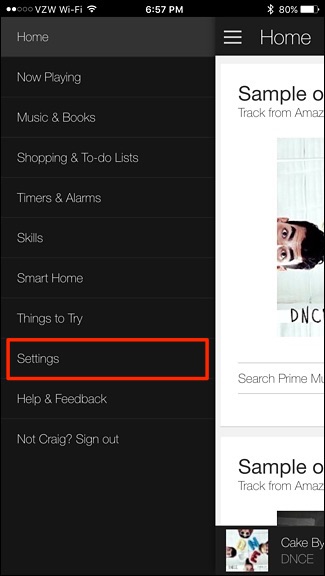
În „Cont”, atingeți „Muzică și media”.

Apăsați pe „Link link pe Spotify.com”.

Atingeți „Conectați-vă la Spotify”. Dacă nu aveți deja un cont Spotify, puteți atinge „Înscriere pentru Spotify”. Rețineți că veți avea nevoie de un abonament la Spotify Premium pentru integrarea Amazon Echo pentru a funcționa.

Introduceți numele de utilizator și parola Spotify, apoi apăsați pe „Conectați-vă”.

Atingeți „OK”.

De acolo, contul dvs. Spotify va fi conectat la Amazon Echo. Puteți atinge pictograma „X” sau săgeata înapoi din partea de sus pentru a reveni.
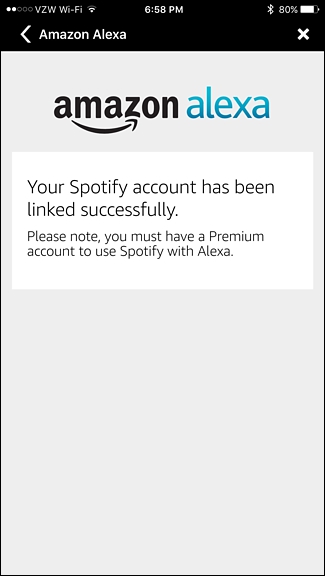
Acum, ori de câte ori doriți să ascultați o melodie sau unplaylist, îi puteți spune lui Alexa ceva de genul: „Play Collective Soul on Spotify” și se va răsfăța prin diferite melodii din Collective Soul. Iată câteva alte comenzi Spotify pe care le puteți da Alexa:
- „Redați (numele cântecului) pe Spotify” (poate fi necesar să adăugați artistul acolo dacă există mai multe melodii cu același nume)
- „Redă (numele artistului) pe Spotify” (redă melodiile melodiei acelui artist)
- „Joacă (compozitor) pe Spotify” (redă muzică de la compozitorul respectiv)
- „Play (nume playlist) pe Spotify” (Puteți spune, de asemenea, „Shuffle” în loc de „Play”)
- „Joacă (genul) pe Spotify” (muzica anilor 90, rock, hip-hop, etc.)
Comenzile obișnuite de control al redării funcționează de asemeneade asemenea, cu Spotify, cum ar fi „Pauză”, „Oprire”, „Reluare”, „Mute”, etc. De asemenea, îi puteți spune lui Alexa „Joacă Spotify” și se va juca Spotify de unde l-ați părăsit ultima dată.
Mai mult, ori de câte ori îi spui lui Alexa să joaceceva din Spotify, puteți deschide aplicația Spotify de pe telefon și melodia va apărea în secțiunea „Acum joacă”, unde puteți controla melodia de pe telefon, dacă doriți.

Același lucru se întâmplă și în aplicația Amazon Echo.

Dacă îi spui lui Alexa să cânte o melodie și nurecunoaște titlul sau artistul melodiei sau doar cântă melodia greșită, poți intra manual în aplicația Spotify, să joci melodia corectă, apoi să atingeți opțiunile de ieșire din partea de jos și să selectați Amazon Echo care are difuzorul de ieșire. De acolo, puteți spune apoi lui Alexa să întrerupă, să mute, să se oprească și așa mai departe.

Imagine de Milanares / Bigstock, Amazon și Spotify








